Win10 截屏秘籍,自带截图工具的神奇用法
在日常使用电脑的过程中,截屏是一项非常实用的功能,特别是对于 Windows 10 系统的用户来说,了解如何利用系统自带的截图工具进行截屏,能够大大提高工作和生活的效率。
Windows 10 自带的截图工具具有多种实用的截屏方式。
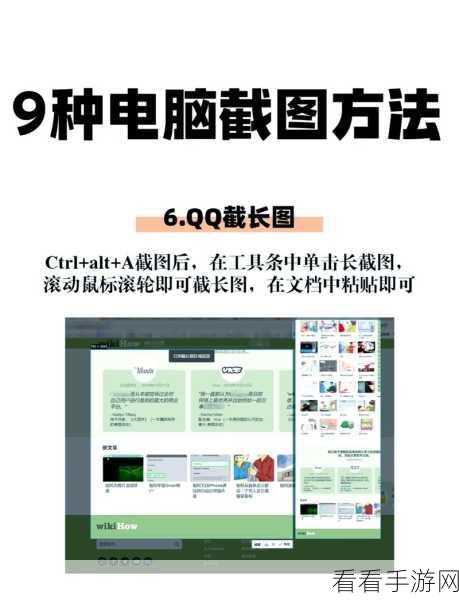
第一种是全屏截图,只需按下键盘上的“Print Screen”键,整个屏幕的画面就会被截取下来,这时,截取的图像会被临时存储在系统的剪贴板中,您可以打开画图工具、Word 文档等,通过粘贴操作将截图显示出来,并进行保存或编辑。
第二种是窗口截图,当您想要截取某个特定的窗口时,先将该窗口置于最前端,然后按下“Alt + Print Screen”组合键,就能轻松截取当前窗口的图像。

还有一种自由形状截图,在 Windows 10 中,按下“Win + Shift + S”组合键,屏幕会变成灰色,鼠标指针变成十字形,您可以通过拖动鼠标绘制任意形状来截取所需的区域。
Windows 10 的截图工具还提供了延迟截图的功能,如果您需要截取一些在特定时间才会出现的画面,比如弹出的菜单或者加载完成后的页面,可以在截图工具中设置延迟时间,以确保能够准确截取到想要的内容。
熟练掌握 Windows 10 自带截图工具的这些方法,能够让您在需要截屏的时候更加得心应手,轻松满足各种截图需求。
参考来源:微软官方文档及相关技术论坛。
